Мониторинг (автосканы)
С помощью мониторинга можно реализовать настройку автоматического сканирования приложения при появлении новой версии в магазинах приложений (RuStore, Google Play, AppGallery или App Store), в системе дистрибуции AppCenter или на платформе разработки Firebase.
Нажмите на название проекта и на открывшейся странице выберите вкладку Мониторинг.
На вкладке Мониторинг показаны все магазины приложений, системы дистрибуции и платформы разработки, интеграция с которыми включена для проекта на уровне компании, а также все настроенные задачи мониторинга.

Добавление задачи мониторинга
-
Нажмите на кнопку Добавить задачу в поле того магазина приложений/системы дистрибуции/платформы разработки, где следует отслеживать наличие новой версии сканируемого приложения с заданным интервалом.
-
В появившемся окне Добавить задачу задайте следующие параметры:
- Имя пакета анализируемого приложения.
- Профиль сканирования, с которым будет запущено сканирование в случае появления новой версии.
- Тест-кейс, который записан в системе и будет выполнен в случае появления новой версии.
- Архитектура, на которой будет запущено сканирование.
- Периодичность, с которой система проводит проверку новой версии приложения (один раз/каждый час /каждый день/каждую неделю/каждый месяц). При выборе некоторых значений этого списка в дополнительном поле надо задать еще один параметр, например, для еженедельной проверки надо выбрать день недели.
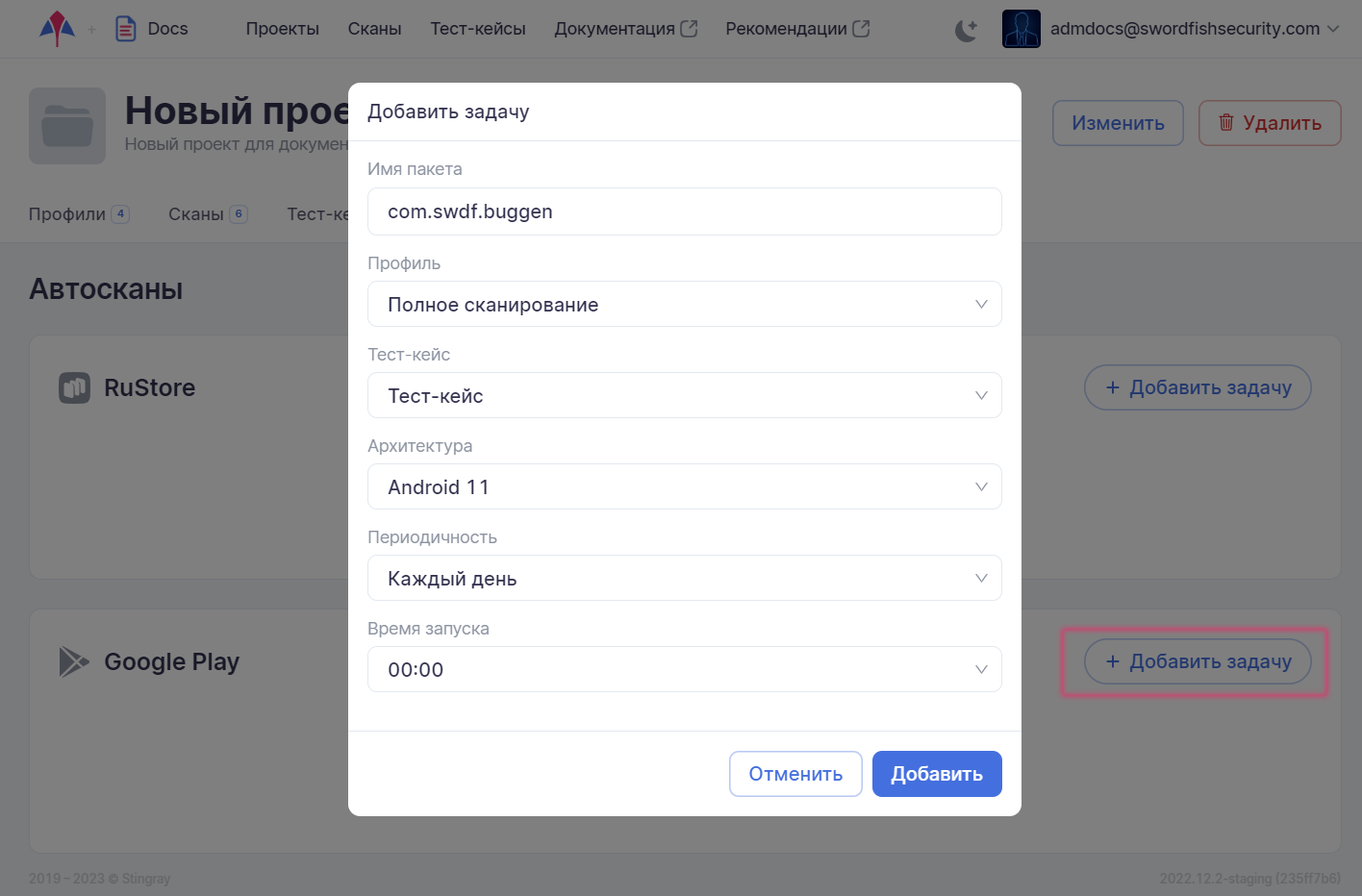
Нажмите на кнопку Добавить. Задача появится в поле выбранного магазина приложений.
После появления такой задачи система согласно заданному графику проверяет указанный магазин приложений/систему дистрибуции/платформу разработки на наличие новой версии указанного пакета и, в случае ее появления, загружает и запускает автоматическое сканирование.
Изменение/удаление задачи мониторинга
Для изменения параметров задачи мониторинга нажмите на кнопку Изменить на ее карточке и в появившемся окне Изменить задачу скорректируйте необходимые параметры, а затем нажмите на кнопку Обновить.

Для удаления задачи мониторинга нажмите на кнопку Удалить на ее карточке и подтвердите свои действия в появившемся диалоговом окне.